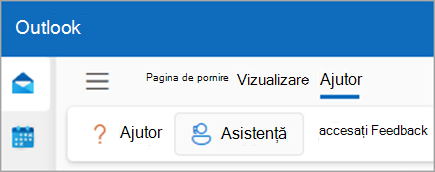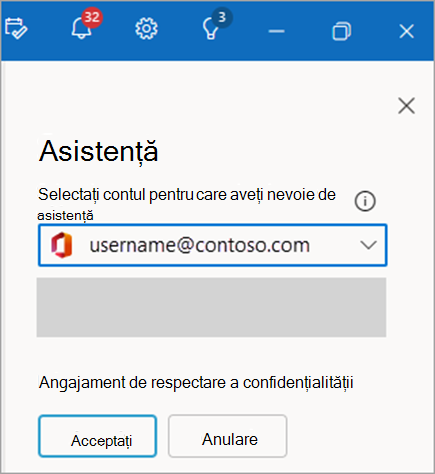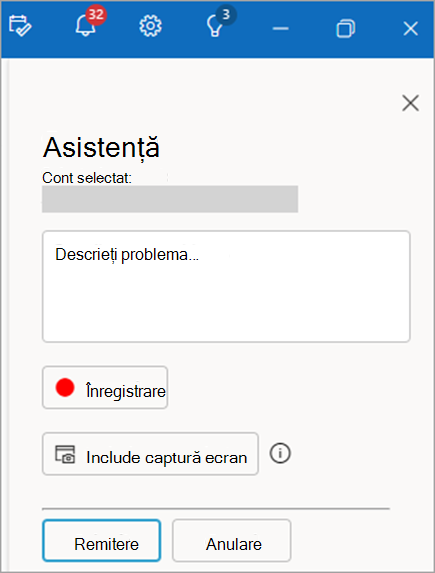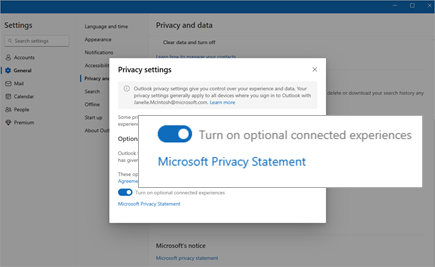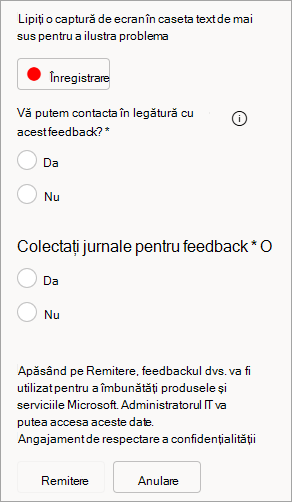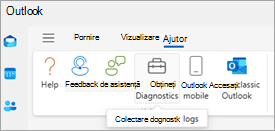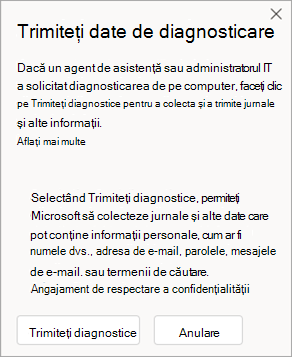Vă mulțumim pentru că utilizați noul Outlook pentru Windows. Ne puteți ajuta să îmbunătățim produsul , furnizând feedback despre experiența dvs. cu aplicația. În formularul de feedback, puteți să remiteți capturi de ecran, înregistrări ale ecranului, consimțământul de a fi contactat de un agent Microsoft și să includeți informațiile de diagnosticare.
Dacă aveți o problemă și aveți nevoie de ajutor, este posibil să puteți să contactați asistența din cadrul aplicației și să trimiteți informații de diagnosticare atunci când discutați cu un agent de asistență. Consultați secțiunea Remiterea diagnosticelor pentru a afla mai multe.
Contactați asistența în noul Outlook pentru Windows
Pentru a determina dacă sunteți eligibil pentru asistență cu noul Outlook, consultați tabelul de mai jos.
|
Tip de cont de e-mail |
Starea eligibilității |
|---|---|
|
Eligibil - contul dvs. Microsoft este asociat cu un abonament Microsoft 365 activ. Nu este eligibil - nu aveți un abonament Microsoft 365. |
|
|
Eligibil* |
|
|
Eligibil |
*Notă: Pentru conturile de la locul de muncă sau de la școală, este posibil ca opțiunea de asistență să nu fie disponibilă dacă administratorul a dezactivat această opțiune. Dacă întâmpinați probleme, contactați Admin IT pentru ajutor. Administratorii care doresc să actualizeze această setare de politică pot verifica Gestionarea politicilor - Aplicații Microsoft 365.
Cum să contactați asistența
Pasul 1: Pentru a contacta asistența, accesați Ajutor > asistență.
Pasul 2: În cazul în care aveți mai multe conturi configurate, selectați contul pentru care aveți nevoie de asistență. Citiți și acceptați Angajamentul de respectare a confidențialității.
Pasul 3: Furnizați o descriere a problemei. De asemenea, puteți să atașați o înregistrare video sau să includeți o captură de ecran pentru a ilustra problema și a selecta Remitere.
Puteți să urmăriți răspunsul și să răspundeți din panoul de asistență care apare în partea stângă. Pentru a redeschide panoul, selectați Ajutor > Asistență.
Oferiți feedback
Vă ascultăm! Feedbackul dvs. ne poate ajuta să îmbunătățim produsul.
Spuneți-ne ce credeți, accesați Ajutor > Feedback, apoi selectați din opțiunile din panou. Selectați Remitere atunci când sunteți gata să trimiteți.
Sfat:Feedbackul nu va fi disponibil dacă nu este activată experiența conectată opțională .
Pentru a activa această opțiune, accesați Setări > General > Confidențialitate și date > Setări de confidențialitate și selectați comutatorul pentru Activați experiența conectată opțională.
Notă: Este posibil ca această opțiune să nu fie disponibilă dacă administratorul a dezactivat-o. În plus, ne uităm la politicile de feedback pentru toate conturile conectate și ne bazăm pe eligibilitatea dvs. pe cea mai restrictivă valoare de politică găsită. Așadar, dacă vreunul dintre conturile dvs. are Feedback dezactivat de o politică, nu veți avea acces la butonul Feedback din fila Ajutor din panglică pentru niciunul dintre conturile dvs.
Trimiteți diagnostice
Remiterea informațiilor de diagnosticare oferă Companiei Microsoft informații suplimentare care pot face feedbackul mai ușor de acționat, deoarece ne poate oferi informații suplimentare pentru a ajuta la investigarea problemei dvs.
Pentru a trimite informații de diagnosticare în timp ce trimiteți feedback, selectați "Da" sub opțiunea "Vă putem contacta în legătură cu acest feedback?".
În formularul de feedback care urmează pașii de mai sus, sub Vă putem contacta în legătură cu acest feedback? selectați Da.
Atunci când vorbiți cu un agent de asistență, este posibil să vi se solicite informații de diagnosticare. Pentru a obține aceasta, selectați Ajutor > Obțineți diagnostice.
În Obțineți diagnosticare , selectați Încărcați jurnale (sau Trimiteți diagnostice) și urmați instrucțiunile.
Articole asociate
Cum să obțineți asistență pentru Outlook.com
Obțineți ajutor în cadrul aplicației pentru Outlook pentru iOS și Android